Bạn đang tìm cách thêm ký tự vào đầu, cuối hoặc giữa một chuỗi ký tự trong Excel? Bài viết này sẽ hướng dẫn bạn chi tiết các phương pháp thực hiện, từ đơn giản đến phức tạp, giúp bạn thao tác dữ liệu văn bản trong Excel một cách hiệu quả.
Việc chèn ký tự vào chuỗi ký tự gốc rất phổ biến trong xử lý dữ liệu trên Excel, ví dụ như thêm tiền tố, hậu tố, hoặc chèn thông tin vào giữa chuỗi. Cùng tìm hiểu các kỹ thuật sau đây để làm chủ thao tác này.
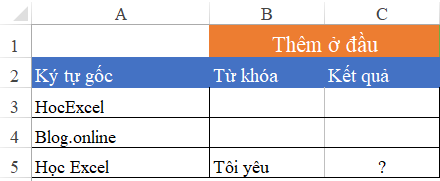 Yêu cầu thêm ký tự ở đầu
Yêu cầu thêm ký tự ở đầu
Thêm Ký Tự vào Đầu Chuỗi
Ví dụ, chúng ta muốn thêm “Tôi yêu ” vào trước chuỗi “Học Excel”. Dưới đây là hai cách thực hiện:
Sử Dụng Dấu &
Dấu & trong Excel dùng để nối chuỗi ký tự. Thứ tự các chuỗi con sẽ quyết định thứ tự trong chuỗi kết quả.
=B5&A5 Kết quả: “Tôi yêuHọc Excel”
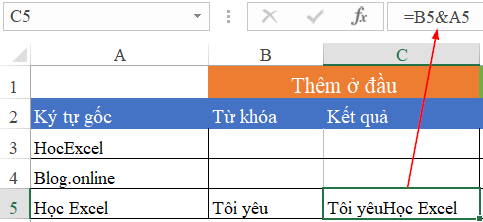 Nối ký tự với dấu &
Nối ký tự với dấu &
Để thêm dấu cách giữa “Tôi yêu” và “Học Excel”, ta thêm dấu cách trong dấu nháy kép:
=B5&" "&A5Kết quả: “Tôi yêu Học Excel”
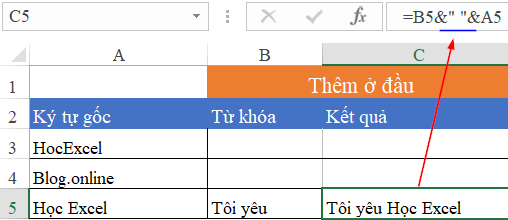 Nối ký tự với dấu & có thêm dấu cách
Nối ký tự với dấu & có thêm dấu cách
Sử Dụng Hàm CONCATENATE
Hàm CONCATENATE (hoặc CONCAT trong các phiên bản Excel mới) cũng dùng để nối chuỗi.
=CONCATENATE(B5," ",A5)Kết quả: “Tôi yêu Học Excel”
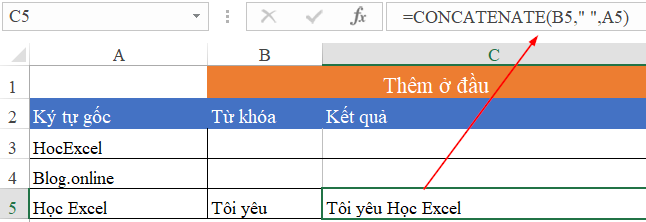 Nối ký tự với hàm concatenate
Nối ký tự với hàm concatenate
 Ví dụ gif
Ví dụ gif
Thêm Ký Tự vào Cuối Chuỗi
Tương tự như thêm ký tự vào đầu chuỗi, ta cũng có thể sử dụng dấu & hoặc hàm CONCATENATE.
Ví dụ: Thêm “.online” vào sau “HocExcel”.
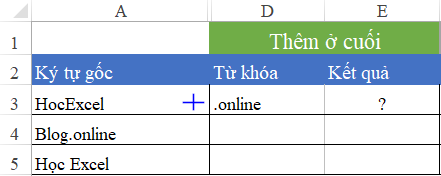 Yêu cầu thêm ký tự ở cuối
Yêu cầu thêm ký tự ở cuối
Cách 1: Dấu &
=A3&D3Cách 2: Hàm CONCATENATE
=CONCATENATE(A3,D3)Thêm Ký Tự vào Giữa Chuỗi
Ví dụ: Chèn “HocExcel” vào giữa “Blog.online” để được “Blog.HocExcel.online”.
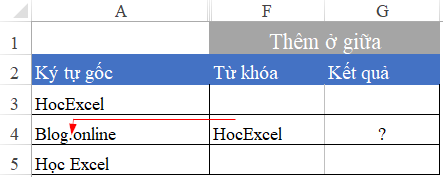 Yêu cầu thêm ký tự ở giữa
Yêu cầu thêm ký tự ở giữa
Xác Định Vị Trí Chèn
Đầu tiên, ta cần xác định vị trí chèn, ví dụ sau dấu chấm. Sử dụng hàm SEARCH để tìm vị trí của dấu chấm:
=SEARCH(".",A4)Kết quả: 5 (dấu chấm ở vị trí thứ 5).
Chèn và Nối Chuỗi
- Lấy phần bên trái: Hàm
LEFT
=LEFT(A4,SEARCH(".",A4))- Lấy phần bên phải: Hàm
RIGHT
=RIGHT(A4,LEN(A4)-SEARCH(".",A4)) Kết quả tách ký tự bên trái bên phải
Kết quả tách ký tự bên trái bên phải
- Nối các phần:
=LEFT(A4,SEARCH(".",A4))&F4&"."&RIGHT(A4,LEN(A4)-SEARCH(".",A4))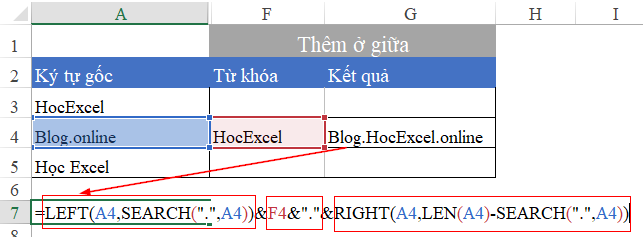 kết quả chèn ký tự vào giữa
kết quả chèn ký tự vào giữa
Kết Luận
Bài viết đã hướng dẫn các cách chèn ký tự vào đầu, cuối và giữa chuỗi ký tự trong Excel. Việc thành thạo các hàm xử lý chuỗi như CONCATENATE, LEFT, RIGHT, SEARCH, và LEN sẽ giúp bạn thao tác dữ liệu văn bản trong Excel hiệu quả hơn. Hy vọng bài viết này hữu ích cho bạn!















Discussion about this post